Microsoft Windows 10 ითვლება ერთ-ერთ საუკეთესო ოპერაციულ სისტემად სხვადასხვა ტიპის მოწყობილობებისთვის და შექმნილია სენსორული ეკრანებისთვის, ასევე მაუსის და კლავიატურის შეყვანისთვის.
ის პოპულარულია სენსორული მოწყობილობებისთვის და სენსორული ეკრანები ხელმისაწვდომია უმეტეს ტაბლეტებზე, ლეპტოპებზე და 2-ში 1 მოწყობილობაზე, რომელიც მუშაობს Windows 10-ზე. სენსორულ ეკრანებს შეუძლიათ შეასრულონ ფუნქცია, როგორც მხოლოდ შემავალი, მაგიდაზე დაწოლა, ან როგორც მეორადი შეყვანა დესკტოპზე, ლეპტოპებზე ან 2-ში 1 მოწყობილობაზე.
რამდენადაც დიდია სენსორული ეკრანი, ზოგჯერ ის იწვევს პრობლემებს. კარგი ამბავი ის არის, რომ შეგიძლიათ გამორთოთ იგი.
თუ გჭირდებათ სენსორული ეკრანის ოფციის გამორთვა Windows 10-ში, ამის გაკეთება შეგიძლიათ ოფციის "Windows Device Manager" გამოყენებით.
რატომ გსურთ გამორთოთ სენსორული ეკრანი Windows 10-ზე?
ეს ფუნქცია მართლაც შესანიშნავი და გამოსადეგია 2 in 1 მოწყობილობასა და ტაბლეტში. თუ გრძნობთ, რომ სენსორული ეკრანი, რომელსაც იყენებთ თქვენს ლეპტოპზე დავალებების შესასრულებლად, იწვევს თავის ტკივილს, გაქვთ შესაძლებლობა გამორთოთ იგი.
ზოგჯერ მშობლებსაც სურთ გამორთონ სენსორული ეკრანები შვილების გამო. თუ თქვენი შვილი ვერ შეაჩერებს თქვენი ლეპტოპის ეკრანს, როდესაც თქვენ ცდილობთ შეასრულოთ დავალება ან უყუროთ ვიდეოს ან რაიმე სხვას, მისი გამორთვა თავიდან აიცილებს პრობლემებს.
ასევე არის შემთხვევები, როდესაც სენსორული ეკრანის ფუნქციამ შეიძლება გამოიწვიოს მონაცემთა ან მნიშვნელოვანი ინფორმაციის დაკარგვა.
სენსორული ეკრანის ოფციის გამორთვის პროცედურა Windows 10-ში მუშაობს ისევე, როგორც ყველა ტიპის მოწყობილობაზე, მათ შორის ტაბლეტებზე. დესკტოპი, მოწყობილობა 2-ში 1-ში, ლეპტოპები და კონკრეტული მწარმოებლის კომპიუტერებიც კი, როგორიცაა სენსორული Dell ლეპტოპები და სენსორული HP ლეპტოპები.
მიუხედავად იმისა, რომ Windows 10 S არ არის კარგი გამოსავალი მომხმარებელთა უმეტესობისთვის, ზოგიერთმა შეიძლება უპირატესობა მიანიჭოს სისტემის შესაძლებლობებს მათი საჭიროებისთვის. იმის გამო, რომ მესამე მხარის ყველა აპი გამორთულია, Windows 10 S აუმჯობესებს სამუშაო კომპიუტერებს აპების შემდგომი დაბლოკვის გარეშე.
წინააღმდეგ შემთხვევაში, Windows 10 არის ერთ-ერთი საუკეთესო სისტემა, როდესაც საქმე ეხება კომუნალურობას, რის გამოც ის ინდუსტრიის სტანდარტია.
Დადებითი
- უფრო სწრაფად
- მეტი სტაბილურობა
- მესამე მხარის აპები
- ხელმისაწვდომი ბრძანების ხაზი
მინუსები
- მესამე მხარის აპები
- ნაგულისხმევი ადმინისტრატორის კონტროლი
- მეტი ტექნიკის მოთხოვნები
თუ არ გსურთ ონლაინ არხების გავლა, შეგიძლიათ შეიძინოთ ჩამტვირთავი USB ფლეშ დრაივი Windows 10 Pro პირდაპირ ამაზონიდან და დააინსტალირეთ ასე.
გამორთე შენი სენსორული ეკრანი Windows 10-ში
Ზოგიერთი ადამიანი არიან გაკვირვებული გავიგე, რომ შეგიძლიათ გამორთოთ სენსორული ეკრანის ფუნქცია.
ამის გაკეთება შეგიძლიათ Windows 10-ში "მოწყობილობის მენეჯერის" ოფციის გამოყენებით. "მოწყობილობის მენეჯერი" არის ადგილი, სადაც Windows 10 აკონტროლებს თქვენს ყველა მოწყობილობას. აქ შეგიძლიათ მარტივად ჩართოთ ან გამორთოთ მოწყობილობები, რომლებიც დაკავშირებულია თქვენს კომპიუტერთან.
ამ პარამეტრის გასახსნელად და თქვენი სენსორული ეკრანის გამორთვისთვის, გააკეთეთ შემდეგი ნაბიჯები:
1. „მოწყობილობის მენეჯერის“ წვდომისთვის გახსენით „პანელი“ ან შეგიძლიათ მოძებნოთ ის აკრიფეთ „მოწყობილობის მენეჯერი“ საძიებო ველში თქვენი ამოცანების პანელზე.
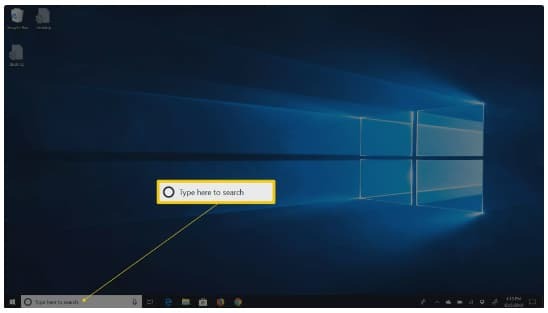
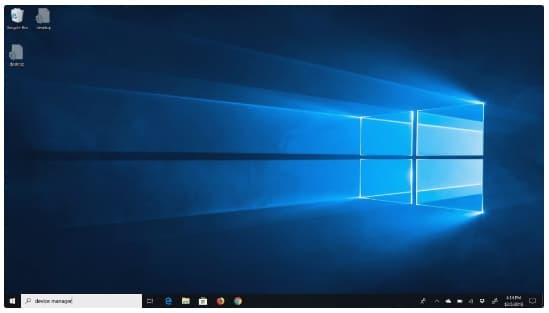
2. ძიების შემდეგ დააჭირეთ ღილაკს "მოწყობილობის მენეჯერი"
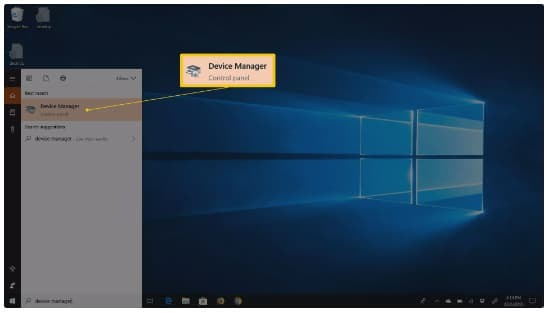
3. შემდეგ ეტაპზე მოძებნეთ და აირჩიეთ "ადამიანის ინტერფეისის მოწყობილობები"
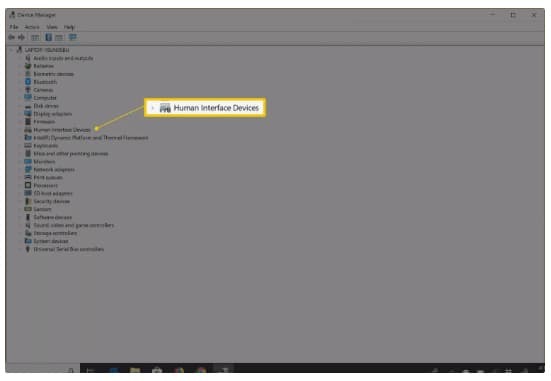
4. გააფართოვეთ და აირჩიეთ "HID-თან თავსებადი სენსორული ეკრანი”
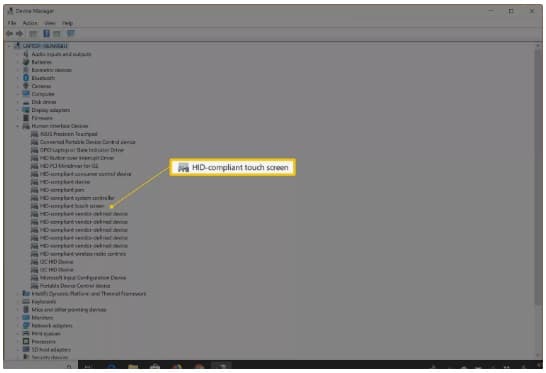
5. ამ ფანჯრის ზედა ნაწილში დააწკაპუნეთ მარჯვენა ღილაკით "მოქმედება"
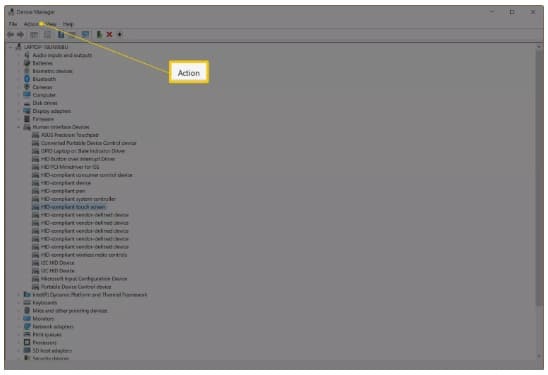
6. შემდეგ ეტაპზე აირჩიეთ "გამორთვა"
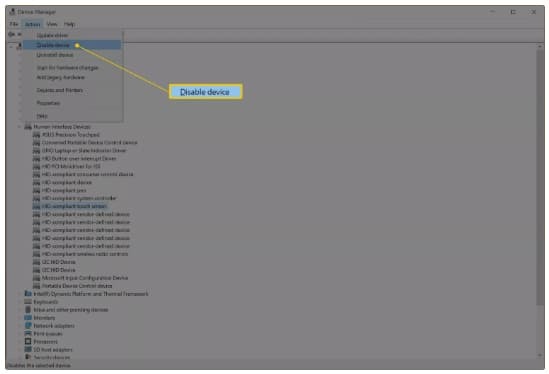
7. თქვენი მოწყობილობის ეკრანზე გამოჩნდება დადასტურების ამომხტარი ფანჯარა, რომელიც მოგთხოვთ დადასტურებას. დააწკაპუნეთ „დიახ“ აქ, რათა გამორთოთ სენსორული ეკრანი თქვენს Windows 10 მოწყობილობაში. თქვენი სენსორული ეკრანის ფუნქცია დაუყოვნებლივ გაითიშება.
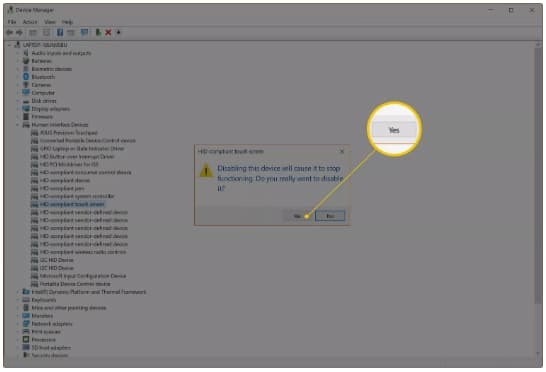
თუ გსურთ ხელახლა ჩართოთ თქვენი სენსორული ეკრანი Windows-ში, უბრალოდ დაბრუნდით საფეხურზე და როცა მიაღწევთ მე-6 საფეხურს, გააუქმეთ დაწკაპუნება გამორთვა. ეს აღადგენს თქვენი მოწყობილობის სენსორული ეკრანის შესაძლებლობებს.